L'installation du Java Development Kit (JDK) sur votre Mac vous permettra d'écrire et de compiler des applications Java. L'installation du JDK est très simple et comprend un environnement de développement appelé NetBeans. Vous utiliserez NetBeans pour écrire votre code et le compiler pour le tester.
Première partie de deux:
Installation de JDK
-
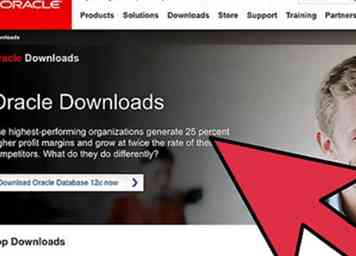 1 Visitez la page de téléchargement du JDK. Ouvrez votre navigateur Web et visitez oracle.com/downloads/index.html.
1 Visitez la page de téléchargement du JDK. Ouvrez votre navigateur Web et visitez oracle.com/downloads/index.html. -
 2 Téléchargez le programme d'installation du JDK. Une fois sur la page Téléchargements, vous devez accéder aux fichiers d'installation:
2 Téléchargez le programme d'installation du JDK. Une fois sur la page Téléchargements, vous devez accéder aux fichiers d'installation: - Cliquez sur l'option "Java".
- Cliquez sur "Java SE".
- Cliquez sur le bouton "Télécharger" à côté de "JDK 8 avec NetBeans".
- Sélectionnez "Accepter le contrat de licence", puis cliquez sur le lien de téléchargement pour "Mac OS X" dans la section supérieure. Ceci est la version la plus récente du Java SDK avec l'environnement de développement NetBeans.
-
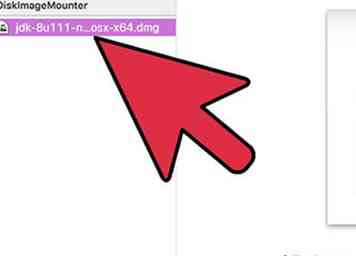 3 Double-cliquez sur le programme d'installation téléchargé. Le programme d'installation est au format .dmg. Double-cliquez dessus pour ouvrir l'interface d'installation.
3 Double-cliquez sur le programme d'installation téléchargé. Le programme d'installation est au format .dmg. Double-cliquez dessus pour ouvrir l'interface d'installation. -
 4 Suivez les instructions pour installer le JDK. Vous serez invité à entrer votre mot de passe administrateur avant de procéder à l'installation.
4 Suivez les instructions pour installer le JDK. Vous serez invité à entrer votre mot de passe administrateur avant de procéder à l'installation. -
 5 Supprimez le fichier DMG après l'installation (facultatif). Cela vous aidera à économiser de l'espace disque, puisque vous n'en avez plus besoin après l'installation du JDK.[1]
5 Supprimez le fichier DMG après l'installation (facultatif). Cela vous aidera à économiser de l'espace disque, puisque vous n'en avez plus besoin après l'installation du JDK.[1]
Deuxième partie de deux:
Créer votre premier programme
-
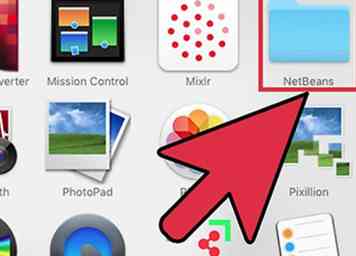 1 Ouvrez NetBeans à partir du dossier Applications. Ceci est l'environnement de développement pour Java et vous permettra d'écrire et de compiler facilement du code.
1 Ouvrez NetBeans à partir du dossier Applications. Ceci est l'environnement de développement pour Java et vous permettra d'écrire et de compiler facilement du code. -
 2 Cliquez sur Fichier et sélectionnez "Nouveau projet." Cela va démarrer un nouveau projet dans NetBeans.
2 Cliquez sur Fichier et sélectionnez "Nouveau projet." Cela va démarrer un nouveau projet dans NetBeans. -
 3 Sélectionnez la catégorie "Java" et le projet "Java Application". Cela va définir NetBeans pour créer des fichiers Java pour ce projet.
3 Sélectionnez la catégorie "Java" et le projet "Java Application". Cela va définir NetBeans pour créer des fichiers Java pour ce projet. -
 4 Donnez un nom au projet et cliquez sur "Terminer." Pour cet exemple, appelez-le "HelloWorld". Cela ouvrira l'éditeur de code après la création du projet.
4 Donnez un nom au projet et cliquez sur "Terminer." Pour cet exemple, appelez-le "HelloWorld". Cela ouvrira l'éditeur de code après la création du projet. -
 5 Recherchez la ligne "// Application de code TODO va ici". Votre code de programme ira sous cette ligne.
5 Recherchez la ligne "// Application de code TODO va ici". Votre code de programme ira sous cette ligne. -
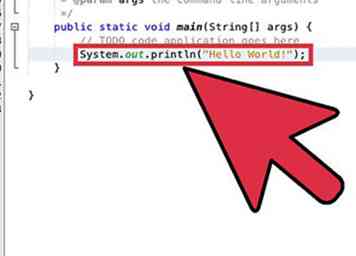 6 Entrez votre code de programme sur une nouvelle ligne. presse ⏎ Revenir après la ligne "// Application de code TODO va ici" pour créer une nouvelle ligne avec le même retrait. Tapez le code suivant:
6 Entrez votre code de programme sur une nouvelle ligne. presse ⏎ Revenir après la ligne "// Application de code TODO va ici" pour créer une nouvelle ligne avec le même retrait. Tapez le code suivant: Système.en dehors.imprimer("Bonjour le monde!");
-
 7 Cliquez sur le bouton "Exécuter le projet". Cela ressemble à un bouton de lecture vert et se trouve dans la barre d'outils.
7 Cliquez sur le bouton "Exécuter le projet". Cela ressemble à un bouton de lecture vert et se trouve dans la barre d'outils. -
 8 Vérifiez l'onglet Sortie pour voir votre projet en action. Ce cadre apparaîtra au bas de votre écran après l'exécution du projet.
8 Vérifiez l'onglet Sortie pour voir votre projet en action. Ce cadre apparaîtra au bas de votre écran après l'exécution du projet. -
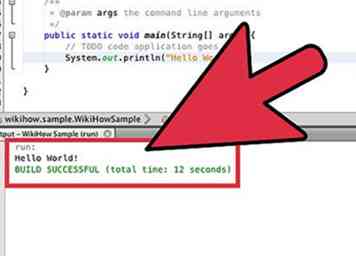 9 Corrigez les erreurs. Si le projet ne contient aucune erreur, vous verrez "Hello World!" et "BUILD SUCCESSFUL" dans l'onglet Output. S'il y a des erreurs, vous verrez sur quelles lignes elles se produisent afin de pouvoir les corriger et les corriger.[2]
9 Corrigez les erreurs. Si le projet ne contient aucune erreur, vous verrez "Hello World!" et "BUILD SUCCESSFUL" dans l'onglet Output. S'il y a des erreurs, vous verrez sur quelles lignes elles se produisent afin de pouvoir les corriger et les corriger.[2] -
 10 Continuez à apprendre Java. Maintenant que le JDK est installé et fonctionne, vous pouvez continuer à apprendre à programmer en Java. Voir Écrire votre premier programme en Java pour plus de guides pour débutants.
10 Continuez à apprendre Java. Maintenant que le JDK est installé et fonctionne, vous pouvez continuer à apprendre à programmer en Java. Voir Écrire votre premier programme en Java pour plus de guides pour débutants.
Facebook
Twitter
Google+
 Minotauromaquia
Minotauromaquia
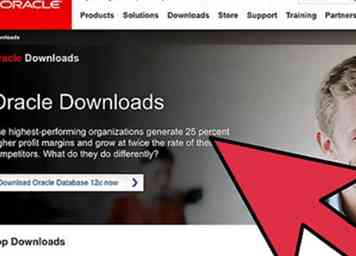 1 Visitez la page de téléchargement du JDK. Ouvrez votre navigateur Web et visitez oracle.com/downloads/index.html.
1 Visitez la page de téléchargement du JDK. Ouvrez votre navigateur Web et visitez oracle.com/downloads/index.html.  2 Téléchargez le programme d'installation du JDK. Une fois sur la page Téléchargements, vous devez accéder aux fichiers d'installation:
2 Téléchargez le programme d'installation du JDK. Une fois sur la page Téléchargements, vous devez accéder aux fichiers d'installation: 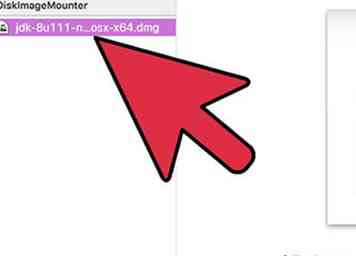 3 Double-cliquez sur le programme d'installation téléchargé. Le programme d'installation est au format .dmg. Double-cliquez dessus pour ouvrir l'interface d'installation.
3 Double-cliquez sur le programme d'installation téléchargé. Le programme d'installation est au format .dmg. Double-cliquez dessus pour ouvrir l'interface d'installation.  4 Suivez les instructions pour installer le JDK. Vous serez invité à entrer votre mot de passe administrateur avant de procéder à l'installation.
4 Suivez les instructions pour installer le JDK. Vous serez invité à entrer votre mot de passe administrateur avant de procéder à l'installation.  5 Supprimez le fichier DMG après l'installation (facultatif). Cela vous aidera à économiser de l'espace disque, puisque vous n'en avez plus besoin après l'installation du JDK.[1]
5 Supprimez le fichier DMG après l'installation (facultatif). Cela vous aidera à économiser de l'espace disque, puisque vous n'en avez plus besoin après l'installation du JDK.[1] 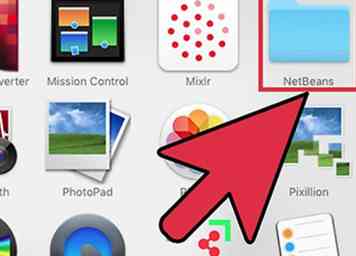 1 Ouvrez NetBeans à partir du dossier Applications. Ceci est l'environnement de développement pour Java et vous permettra d'écrire et de compiler facilement du code.
1 Ouvrez NetBeans à partir du dossier Applications. Ceci est l'environnement de développement pour Java et vous permettra d'écrire et de compiler facilement du code.  2 Cliquez sur Fichier et sélectionnez "Nouveau projet." Cela va démarrer un nouveau projet dans NetBeans.
2 Cliquez sur Fichier et sélectionnez "Nouveau projet." Cela va démarrer un nouveau projet dans NetBeans.  3 Sélectionnez la catégorie "Java" et le projet "Java Application". Cela va définir NetBeans pour créer des fichiers Java pour ce projet.
3 Sélectionnez la catégorie "Java" et le projet "Java Application". Cela va définir NetBeans pour créer des fichiers Java pour ce projet.  4 Donnez un nom au projet et cliquez sur "Terminer." Pour cet exemple, appelez-le "HelloWorld". Cela ouvrira l'éditeur de code après la création du projet.
4 Donnez un nom au projet et cliquez sur "Terminer." Pour cet exemple, appelez-le "HelloWorld". Cela ouvrira l'éditeur de code après la création du projet.  5 Recherchez la ligne "// Application de code TODO va ici". Votre code de programme ira sous cette ligne.
5 Recherchez la ligne "// Application de code TODO va ici". Votre code de programme ira sous cette ligne. 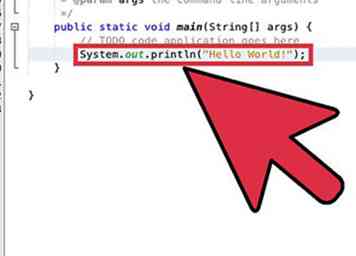 6 Entrez votre code de programme sur une nouvelle ligne. presse
6 Entrez votre code de programme sur une nouvelle ligne. presse  7 Cliquez sur le bouton "Exécuter le projet". Cela ressemble à un bouton de lecture vert et se trouve dans la barre d'outils.
7 Cliquez sur le bouton "Exécuter le projet". Cela ressemble à un bouton de lecture vert et se trouve dans la barre d'outils.  8 Vérifiez l'onglet Sortie pour voir votre projet en action. Ce cadre apparaîtra au bas de votre écran après l'exécution du projet.
8 Vérifiez l'onglet Sortie pour voir votre projet en action. Ce cadre apparaîtra au bas de votre écran après l'exécution du projet. 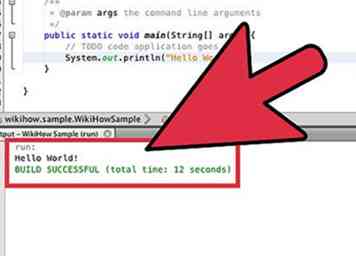 9 Corrigez les erreurs. Si le projet ne contient aucune erreur, vous verrez "Hello World!" et "BUILD SUCCESSFUL" dans l'onglet Output. S'il y a des erreurs, vous verrez sur quelles lignes elles se produisent afin de pouvoir les corriger et les corriger.[2]
9 Corrigez les erreurs. Si le projet ne contient aucune erreur, vous verrez "Hello World!" et "BUILD SUCCESSFUL" dans l'onglet Output. S'il y a des erreurs, vous verrez sur quelles lignes elles se produisent afin de pouvoir les corriger et les corriger.[2]  10 Continuez à apprendre Java. Maintenant que le JDK est installé et fonctionne, vous pouvez continuer à apprendre à programmer en Java. Voir Écrire votre premier programme en Java pour plus de guides pour débutants.
10 Continuez à apprendre Java. Maintenant que le JDK est installé et fonctionne, vous pouvez continuer à apprendre à programmer en Java. Voir Écrire votre premier programme en Java pour plus de guides pour débutants.